door Martin Brinkmann op Maart 09, 2019 in Windows – 6 reacties
Ik kocht een Oppervlak Gaan apparaat onlangs om het te controleren en het schrijven van een grondige herziening later. Ik zou het niet gedaan hebben als het apparaat zou komen met een vergrendelde Windows-10 S besturingssysteem en geen optie om te upgraden.
Waarom? Omdat Windows 10 S beperkt u om welke standaard geïnstalleerd wordt, de Microsoft Store, en web-toepassingen. Alle legacy-Win32-programma ‘ s niet draaien op Windows 10 S. Terwijl sommige gebruikers kan het niet erg, als je gewoon gebruik maken van Office en het Internet, kunt u het niet erg dat je niet kunt installeren Win32 apps, ik doe het achterhoofd en het heeft invloed op mijn besluit tot aankoop.
Microsoft ‘s Surface Gaan is 10″ 2-in-1 tablet dat komt voorgeïnstalleerd met Windows 10 S. ik kocht de 128 Gb SSD van 8 Gb RAM-versie, een extra Oppervlakte Ga voor de Type Cover en een USB-C-naar-USB-3.x en 2.x adapter.
Hoe dan ook, het eerste wat ik deed nadat ik de initiële instelling is voltooid was om erachter te komen hoe u het Oppervlak Gaan in een volledige Windows-besturingssysteem.
Opmerking: Hoewel u kunt een stand S edition naar Home of Pro, kun je niet terug naar de S-modus nadat u de wijziging hebt aangebracht, tenzij u veeg het apparaat en van nul te beginnen.
Windows 10 S om Windows-10 Home/Pro
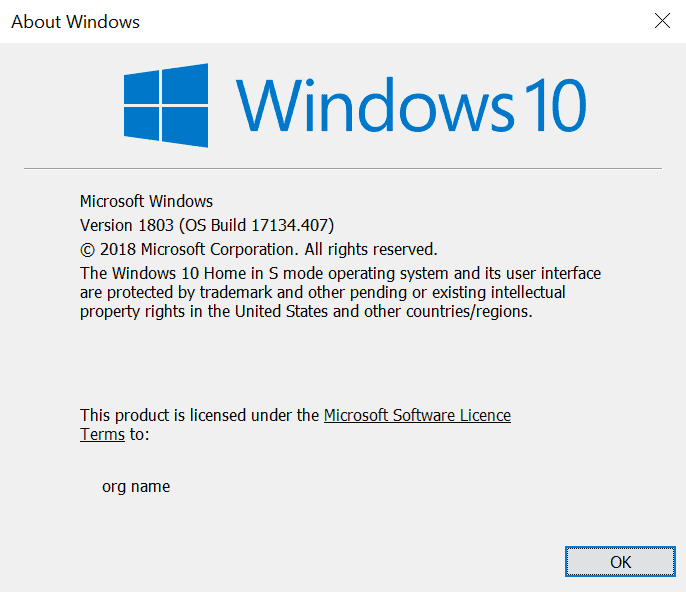
Het allereerste ding dat u wilt doen is controleren of de versie van het besturingssysteem. Een optie om dat te doen is gebruik te maken van de ingebouwde tool winver.
Open het Menu Start, typ winver en selecteert u het resultaat (Tip: zie een lijst van Windows tools zoals winver hier). Windows geeft de versie onder de copyright-regel in het venster dat wordt geopend.
Het systeem op de screenshot hierboven geretourneerd Windows-10 Home in de S stand.
Microsoft ‘ s besturingssysteem niet weer tips of suggesties met betrekking tot het draaien van de S-versie in een volledige versie.
Hier is hoe dat is gebeurd in detail:
Het proces is eenvoudig als je eenmaal weet wat te doen. Een herstart is niet nodig en de hele operatie duurt minder dan tien minuten om in te vullen.
Stap 1: Open Activeren in de Instellingen van de toepassing
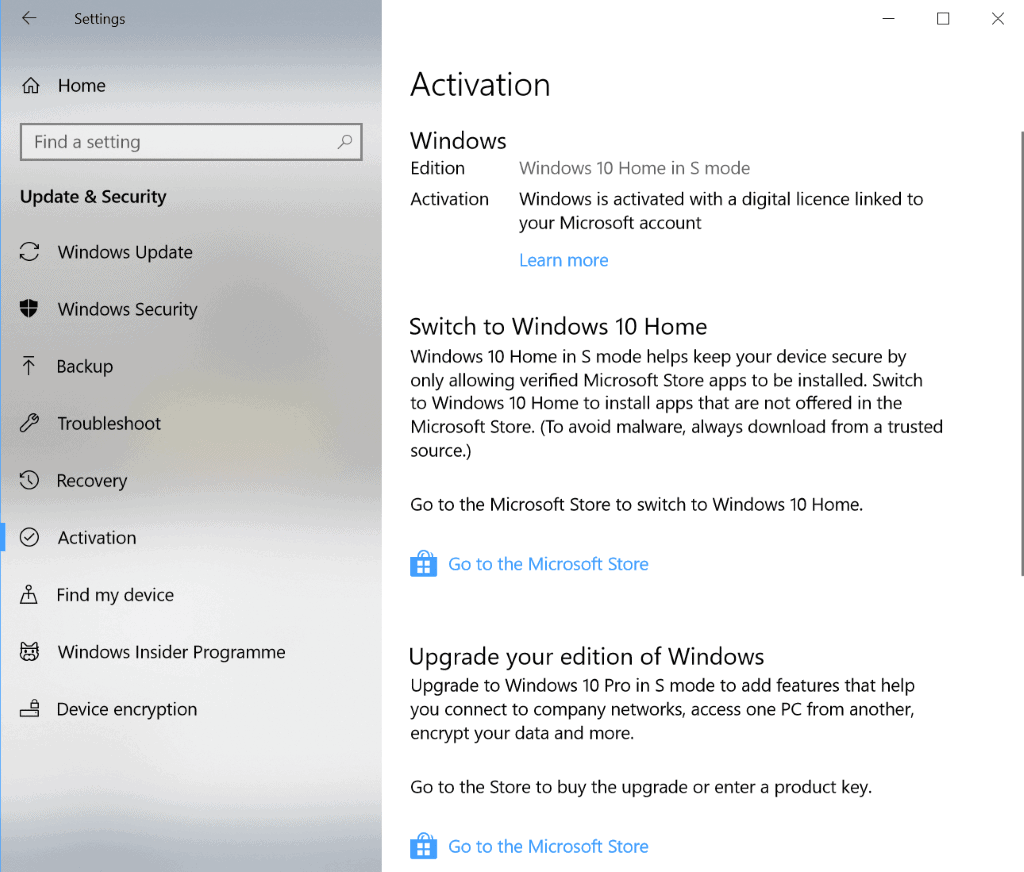
Open de applicatie Instellingen met de sneltoets Windows-I. Als u de voorkeur geeft aan het menu, selecteert u Start > Instellingen plaats.
Selecteer Windows Update > Activering te geven van het besturingssysteem status van de activering. Het moet het hoogtepunt van de versie van Windows op de top (opnieuw Windows-10 Home in de stand S zijn in het geval van het apparaat dat ik gebruikte), en de status van de Activering (meestal geactiveerd met een digitale licentie).
Hieronder zie je de opties om over te schakelen naar de volledige versies van Windows. De aangeboden versie is afhankelijk van de huidige versie van Windows.
Als u Windows-10 Home in S-modus, kunt u een upgrade naar Windows-10 Home gratis. Evenzo, als je Windows hebt 10 Pro in S-modus, kunt u een upgrade naar Windows 10 Pro gratis. U kan zich upgraden naar Huis edities Pro. Microsoft gevraagd voor €99 voor de upgrade.
Selecteer “ga naar de Microsoft Store” onder het “Schakel naar” link op de pagina.
Stap 2: Schakelen van de S-modus
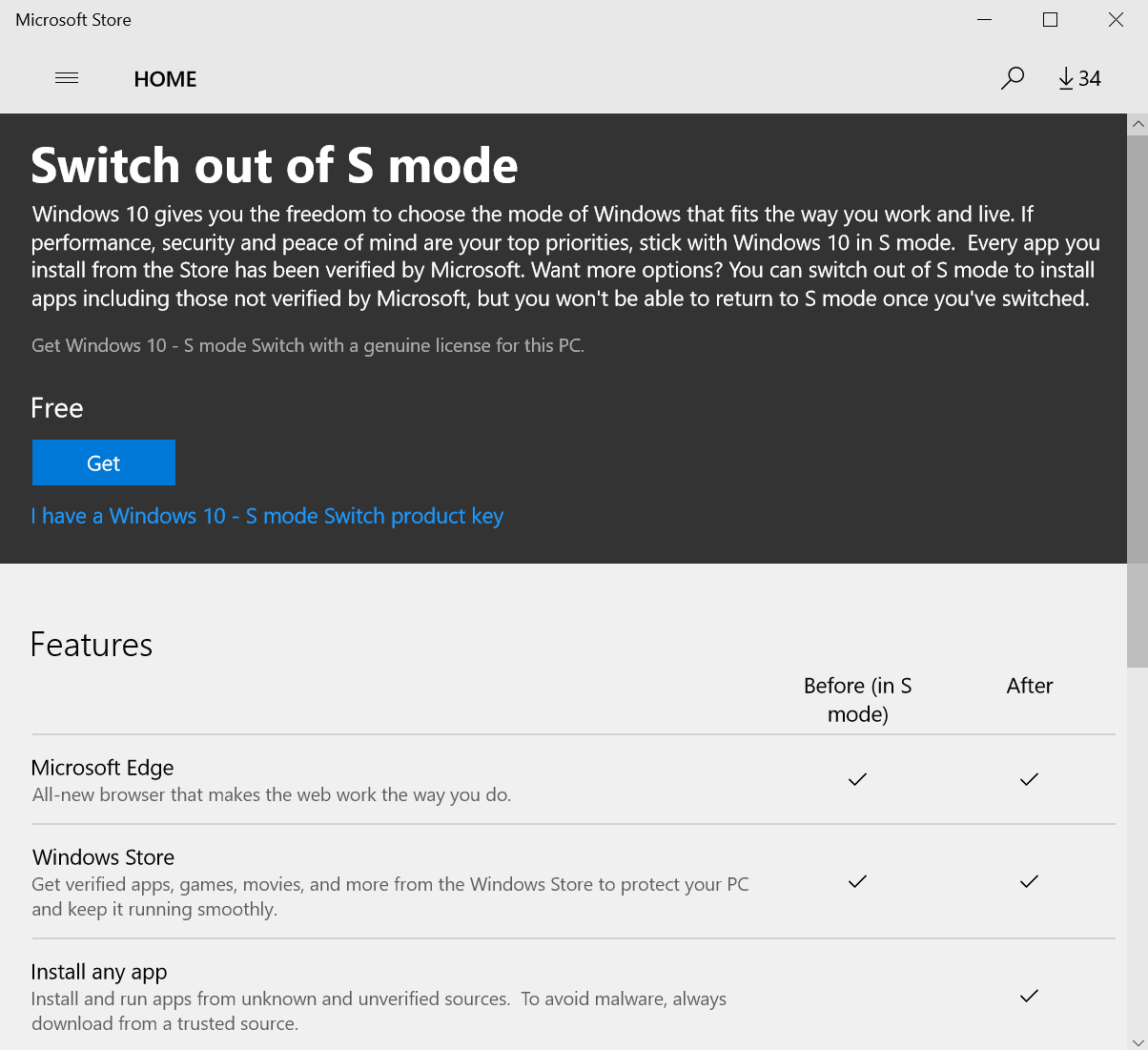
De tweede en laatste stap van de omzetting gebeurt in de Microsoft Store applicatie. De Winkel toepassing wordt de “Schakelen van de S-modus” pagina biedt informatie en een bruikbare knop om de conversie te starten.
Het enige verschil in functie tussen de S-stand en de Volledige modus die is geselecteerd op de pagina is de mogelijkheid om te installeren “app” in de volledige modus.
Selecteer de “ga” knop aan de bovenkant om het proces te starten; dit duurt slechts een moment en verandert de “ga” knop in een “install” knop.
Selecteer installeren om te starten met de conversie van de S-modus naar de Home of Pro, afhankelijk van de ondersteunde editie.
Het proces is voltooid stilletjes op de achtergrond, een herstart is niet nodig en de versie die wordt vermeld in winver moet Windows 10 Home zoals de editie daarna.